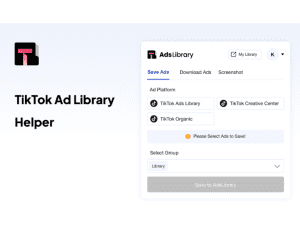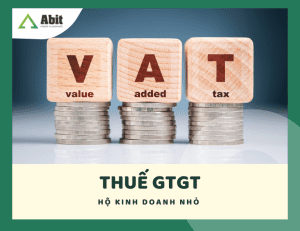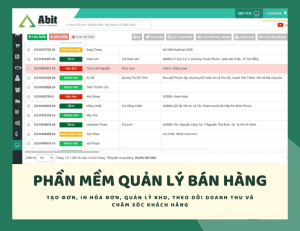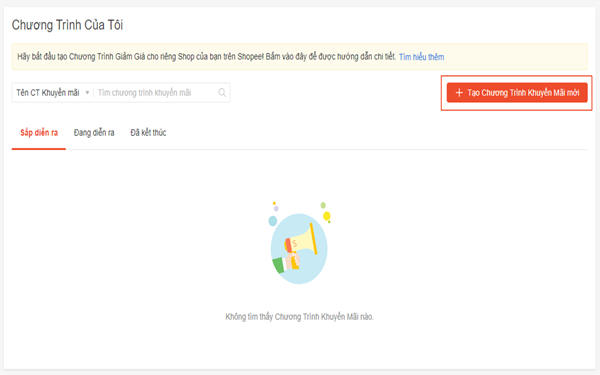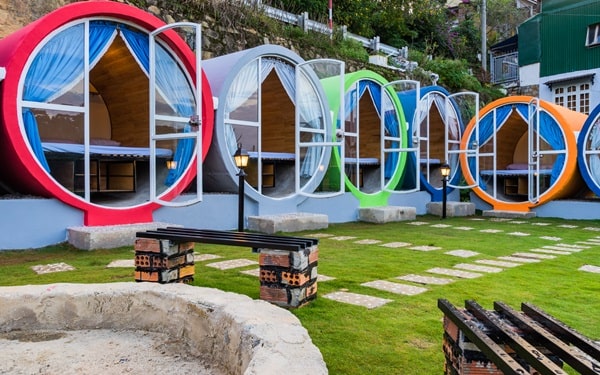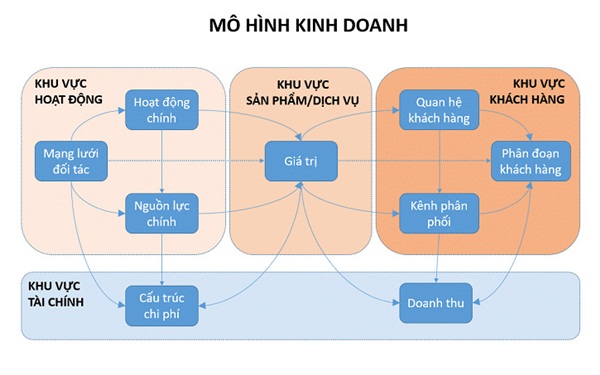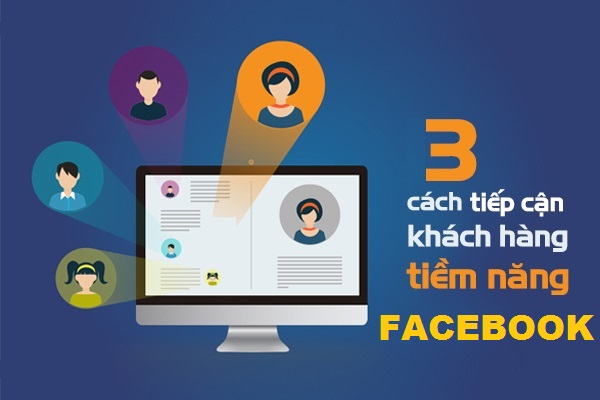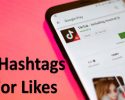Hướng dẫn sử dụng Group chat Zalo trò chuyện với nhiều người cùng lúc
Zalo ngày càng hoàn thiện với tính năng chat nhóm, để dễ dàng trao đổi với các tài khoản khác về cùng một chủ đề. Nếu bạn chưa tìm hiểu về Group chat Zalo hãy xem qua bài viết sau đây.
Zalo là mạng xã hội được nhiều người biết đến với tính năng chat và gọi miễn phí. Không chỉ đơn giản chat cá nhân với nhau, Zalo còn có tính năng tạo group chat. Mọi người lập nhóm chat để cùng nhau nói chuyện, tán gẫu, chia sẻ về một chủ đề chung trong công việc hay cuộc sống. Group chat Zalo khiến những câu chuyện của bạn trở nên thú vị hơn, khi được cùng nhau chia sẻ.
Các bước tạo Group chat Zalo nhanh, hiệu quả
Group chat Zalo là nhóm chat được tạo ra với mục đích nhiều thành viên cần được trao đổi chung một vấn đề mà không muốn cho những người không liên quan được biết. Sau đây mình sẽ hướng dẫn cách tạo nhóm trên máy tính và điện thoại.
Cách tạo Gourp chat Zalo, Zalo nhóm trên máy tính
Trên máy tính sử dụng Zalo để chat nhóm rất thuận tiện, sau đây mời bạn tìm hiểu cách tạo group chat Zalo trên máy tính cực đơn giản:
Bước 1: Đầu tiên chúng ta nên đăng nhập tài khoản Zalo cá nhân trên máy tính trước. Sau đó nhấp chọn vào biểu tượng hình người như dưới đây, để tiến hành tạo nhóm chat.
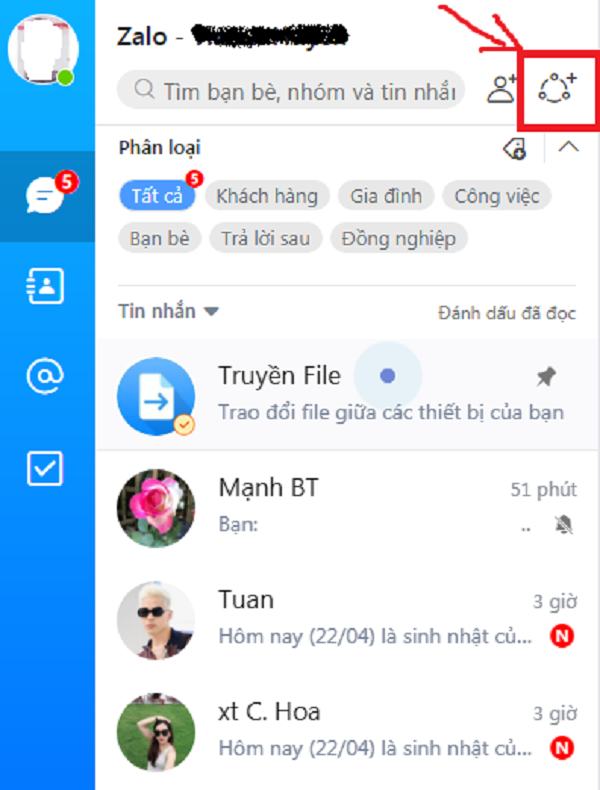
Bước 2: Xuất hiện giao diện bảng Tạo nhóm mới. Tại đây bạn hãy đặt Tên nhóm của bạn rồi tìm tài khoản Zalo trong danh sách bạn bè muốn cho vào nhóm mới, có thể chọn được nhiều bạn bè vào cùng lúc. Hoặc bạn nhập tên tài khoản tại thanh Tìm kiếm để tìm, sau đó nhấp dấu tích vào tên tài khoản đó và nhấn Tạo nhóm ở bên dưới.
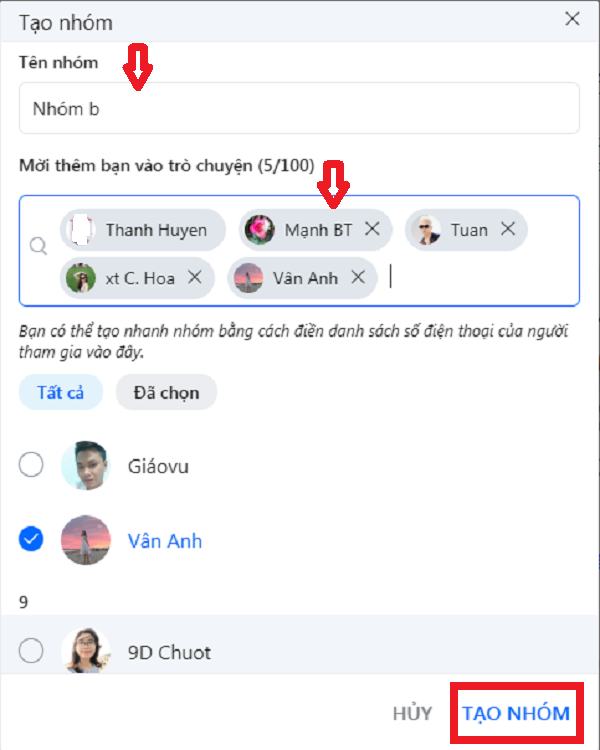
Như vậy qua 2 bước đơn giản bạn có thể lập nhóm chat trên Zalo. Với tư cách là admin của nhóm thì người dùng có thêm nhiều quyền tùy chỉnh khác: đổi tên nhóm, thêm thành viên,…
Cách tạo group chat Zalo trên điện thoại nhanh nhất
Đối với tạo nhóm chat Zalo trên điện thoại thì cũng gần tương tự như máy tính.
Bước 1: Mở ứng dụng Zalo trên điện thoại của mình và click vào biểu tượng hình dấu cộng trên điện thoại. Sau đó, bạn tiếp tục click vào nhóm.
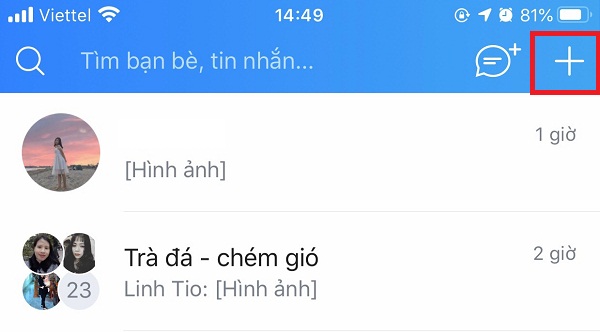
Bước 2: Khi bảng nhóm hiện ra, bạn click vào tạo nhóm mới.
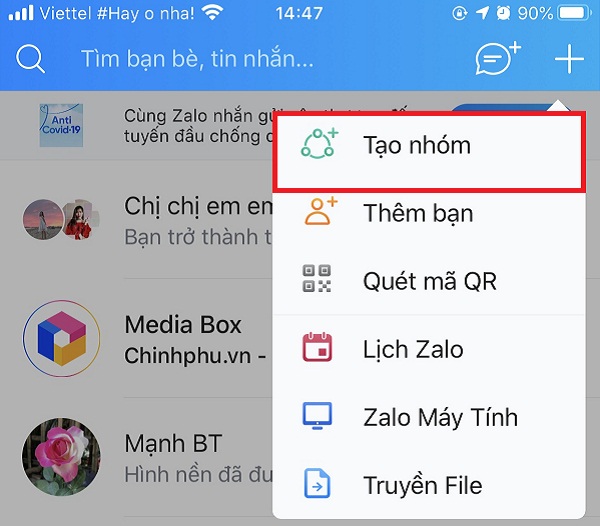
Bước 3: Sau đó lướt xuống để tìm tên người bạn muốn thêm vào nhóm bằng cách tích dấu vào tên người đó. Hoặc cũng có thể bạn gõ tên người đó trong danh bạ của mình. Sau đó Đặt tên nhóm và click vào mũi tên xanh để hoàn thành việc tạo nhóm. Bây giờ thì bạn có thể chat nhóm thoải mái với bạn bè.
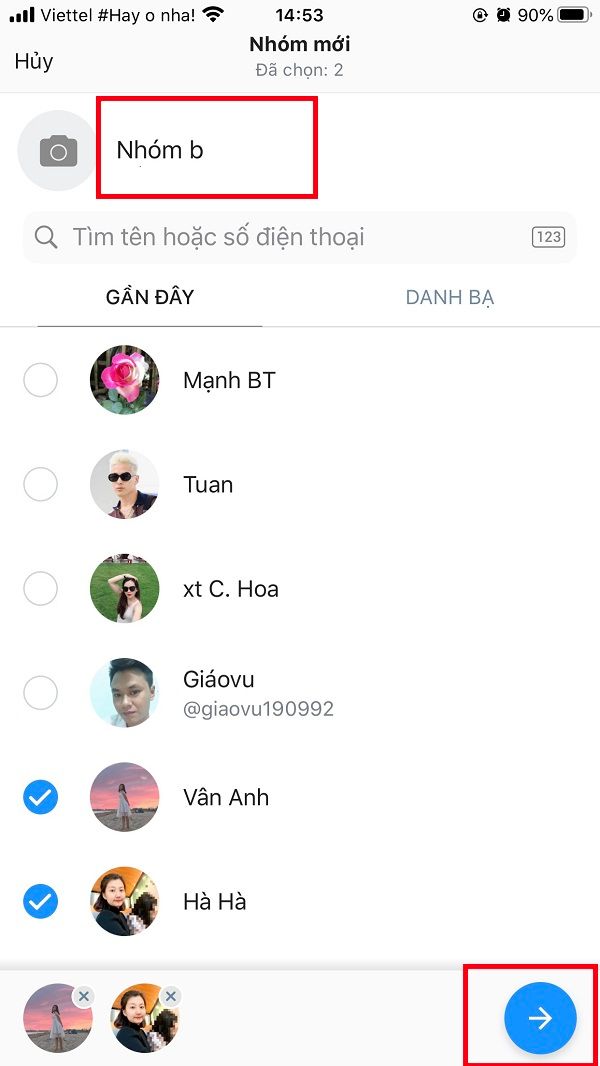
Chia sẻ link group chat Zalo như thế nào?
Bạn có thể chia sẻ thông tin nhóm chat của bạn trên Zalo và Messenger… cho những người khác. Lấy link group chat để có thể tiết kiệm thời gian tìm kiếm của bạn khi nhắn tin trên group chat.
Bước 1: Bạn truy cập vào ứng dụng Zalo. Sau đó vào mục nhóm để tìm nhóm mình muốn lấy link Zalo.
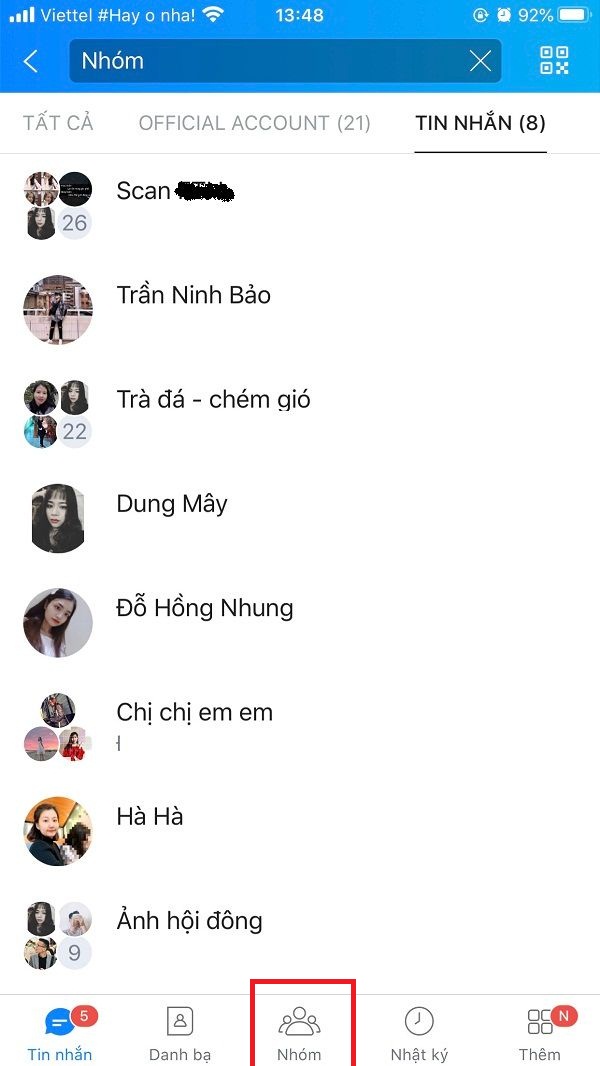
Bước 2: Giao diện cuộc trò chuyện của nhóm đã xuất hiện. Bạn bấm vào biểu tượng hình người ở phía bên tay phải của bạn, cạnh tên của nhóm.

Bước 3: Tiếp theo bấm vào mục mời vào nhóm bằng link
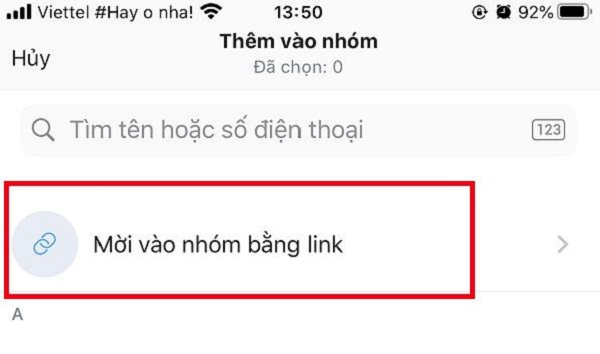
Bước 4: Cuối cùng bạn bấm vào mục sao chép link để lấy link gửi cho bạn bè trên messenger, instagram,… Hoặc bạn có thể bấm vào phần chia sẻ link để có thể chia sẻ cho bạn bè khác trên Zalo.
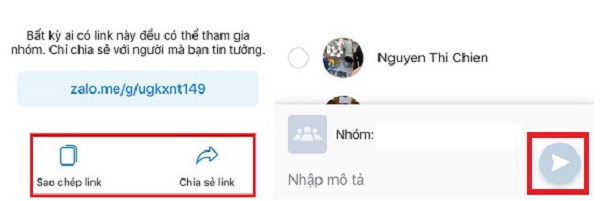
Tìm tin nhắn trong nhóm chat trên Zalo
Trong một nhóm chat thì tất cả thành viên đều cùng thảo luận. Điều này tạo ra môi trường trò chuyện sôi động nhưng rất dễ khiến bạn bỏ lỡ những tin quan trọng. Hoặc bạn chợt nhớ ra điều gì đó trong nhóm chat nhưng không thể đọc lại toàn bộ tin nhắn trước đó vì chúng quá nhiều. Vậy thì đã có tính năng tìm tin nhắn cực kì tiện lợi sau.
Để tìm lại một đoạn nào đó nhanh nhất thì hãy nhấn vào biểu tượng 3 gạch ở góc trên cùng bên phải màn hình nhóm chat. Tiếp sau đó chọn Tìm tin nhắn. Sau đó, Zalo sẽ hiển thị một bảng trống để nhập kí tự. Bạn gõ từ khóa muốn tìm vào thì lập tức tất cả những đoạn chat có chứa từ khóa vừa gõ sẽ được bôi vàng cho bạn dễ nhận biết.
Để không bị làm phiền thì xóa Group chat trên Zalo bằng cách nào?
Tạo nhóm chat trên Zalo giúp bạn dễ dàng trao đổi thông tin với nhiều người cùng một lúc. Tuy nhiên đến một lúc nào đó bạn cảm thấy khó chịu vì tin nhắn nhóm chat quá nhiều, làm phiền đến bạn. Bạn có thể xóa nhóm chat bằng cách như sau:
Bước 1: Tại giao diện của Zalo trên điện thoại bạn mở tag danh bạ sau đó chọn vào nhóm. Chọn được nhóm bạn cần xóa thì bạn tích vào nhóm đấy.
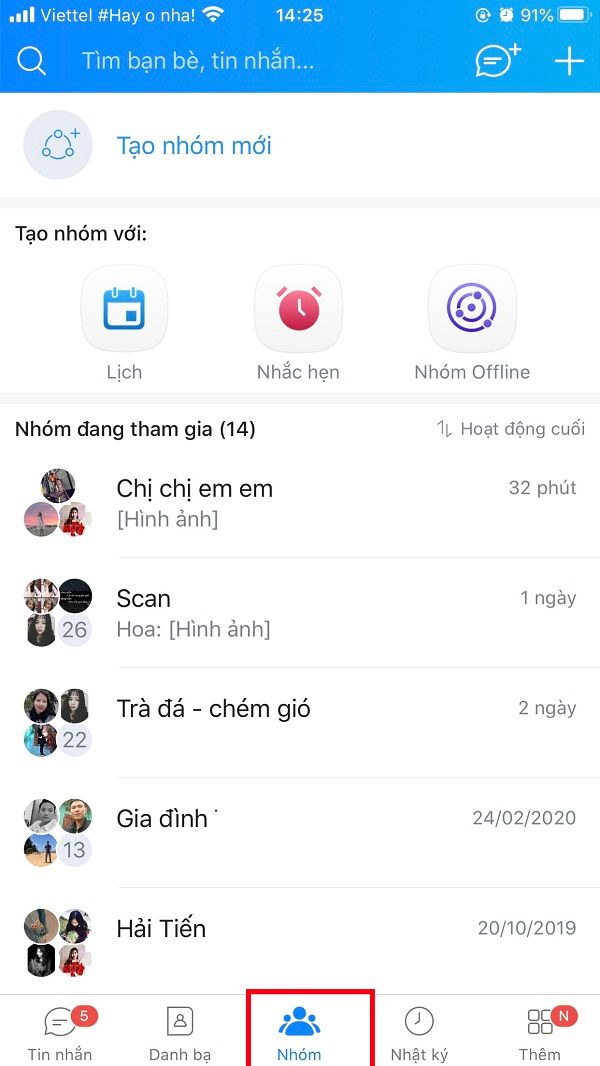
Bước 2: Tiếp theo tại đây có dấu ba dấu chấm ngang ở bên góc phải màn hình, bạn click vào đó.

Bước 3: Bạn sẽ thấy có nhiều sự lựa chọn khác nhau trên màn hình. Lướt xuống dưới bạn sẽ thấy mục rời nhóm và nhấn vào mục đó.
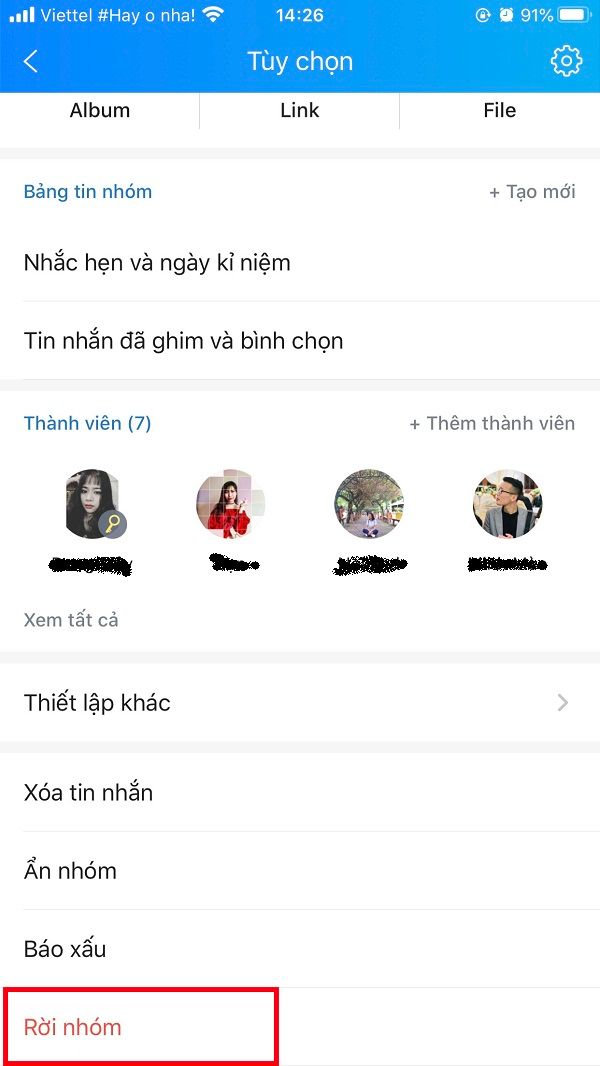
Bước 4: Sau đấy Zalo sẽ hiển thị bước bắt bạn xác nhận có chắc chắn muốn rời khỏi nhóm hay không. Nếu muốn xóa nhóm bạn chỉ việc chọn rời nhóm.
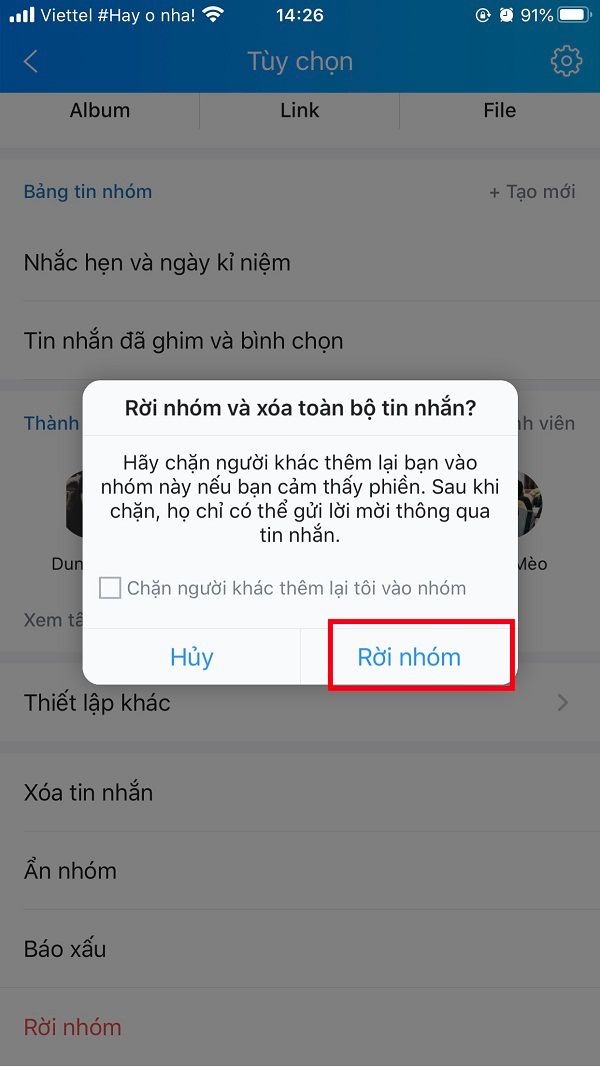
Khi rời nhóm Zalo sẽ tự động xóa hết tất cả thông tin, lịch sử chat của bạn. Ngoài ra Zalo có gia hạn cho việc tạo nhóm chat là 100 nhóm và mỗi nhóm chỉ được tối đa 100 thành viên. Bằng cách này bạn đã thực hiện xong việc xóa nhóm trên Zalo một cách dễ dàng, tránh làm phiền và lọc nhóm.
Kết luận
Qua những thông tin trên giúp chúng ta sử dụng tối ưu tính năng Group chat Zalo. Rất đơn giản để có thể thực hiện một nhóm chat chung. Nhiều người có thể dễ dàng chia sẻ chủ đề chung với nhau nhờ sử dụng group chat trên Zalo. Còn có thêm group chat tiếng anh, giúp bạn học và trao đổi tiếng anh một cách đơn giản hơn. Chúc các bạn thành công với tính năng này của Zalo!